לעיתים קרובות ישנם מצבים בהם הצליל במחשב נעלם לפתע, יכולות להיות לכך מספר סיבות. כדי לקבוע את הגורם להיעלמות הצליל, יש צורך לקבוע את נוכחות הצליל ממקורות שונים - יתכן והמחשב משמיע צלילי מערכת, אך אינו יכול להשמיע צליל, למשל, מתקליטור.

הוראות
שלב 1
קודם כל, בדקו אם צלילי המערכת מתנגנים. פתח את החלון מאפיינים: צלילים והתקני שמע על ידי בחירת התקני צליל, דיבור ושמע בלוח הבקרה, ואז בחירת צלילים והתקני שמע. עבור לכרטיסייה "צליל", בחר כל אירוע תוכנית וקובץ צליל מהרשימה הנפתחת, לחץ על כפתור ההפעלה.
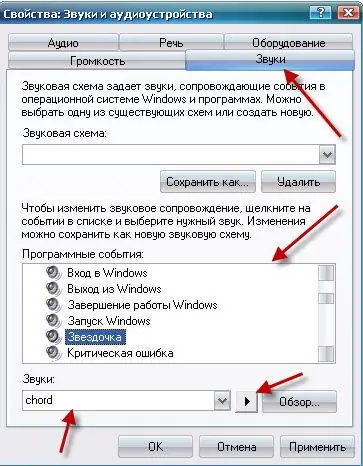
שלב 2
אם צלילי המערכת אינם מתנגנים, פתח את חלון "עוצמת הקול", לשם כך, בתפריט "התחל", הצבע על הפקודות: "כל התוכניות", "אביזרים", "בידור" ובחר "עוצמת קול". ודא שתיבת הסימון כבויה מסומנת. הכל". כאן, בדוק אם תיבת הסימון "כבוי" מסומנת. למכשירים מתאימים שאינם קלט מיקרופון.

שלב 3
בדוק את החיבור הפיזי של התקני פלט השמע: התקנת כרטיס קול, חיבורי כבלים והספק רמקולים.
שלב 4
אם המחשב משחזר צלילי מערכת, אך אינו משחזר צלילים ממכשירים שונים, כגון תקליטורים, בדוק את יכולת השירות של התקנים אלה, את תקינות החיבור שלהם, וודא שגם התקנת מנהלי ההתקנים הללו הותקנה.
שלב 5
לבסוף, הגורם לחוסר הצליל יכול להיות בעיות במנהלי כרטיסי הקול. אם לאחר ההליכים שבוצעו, הצליל לא מופיע, נסה לעדכן את מנהלי ההתקן האלה. קודם כל, הסר את כל רכיבי ה- codec של אודיו ווידאו מהמערכת. פתח את חלון "מנהל ההתקנים", בחר "התקני סאונד, וידאו ומשחק", ואז בחר את שם מנהל ההתקן המותקן, בדרך כלל Realtec AC97 או C-media, אם אין מנהלי התקנים כאלה, ואז "בקר אודיו מולטימדיה", מימין -קליק ובחר "מאפיינים". בכרטיסיה מנהל התקן, לחץ על לחצן הסר התקנה ולאחר מכן לחץ על כפתור עדכון. הכנס את תקליטור מנהל ההתקן מהמחשב ופעל לפי ההוראות.






